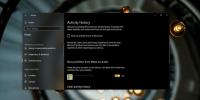כיצד לגשת ל- BIOS במחשב האישי שלך
BIOS היא מערכת הקלט / הפלט הבסיסית שכל מחשב נייד ושולחן עבודה בשוק ארוז איתה. בדרך כלל אינך צריך להשתמש בו אם התקנת את Windows. למען האמת, אין סיבה קטנה לנסות לגשת אליו מלכתחילה. עם זאת, זה לא משהו שאתה לעולם לא צריך לשנות. ה- BIOS מכיל הגדרות מערכת שייתכן שתצטרך לשנות מדי פעם. לדוגמה, ה- BIOS הוא המקום בו אתה משנה את מכשיר האתחול הראשון שלך. ממש קל לגשת ל- BIOS במחשב האישי שלך. כשאתה מאתחל למערכת שלך, עליך להקיש על מקש ספציפי. עליך להקיש עליו לפני שתראה את לוגו האתחול של Windows. החלק המסובך היחיד הוא לדעת על איזה מקש להקיש. המפתח שונה ממערכת למערכת ולכן אנו ננסה להרכיב רשימה של מפתחות אלה עבור כל מחשב זמין שיש.
וודא שלא הפעלה מהירה מופעל ב- Windows. ייתכן שתצטרך להשתמש במקש Fn בנוסף למקשי הפונקציה האחרים כשאתה מנסה לגשת ל- BIOS.
Acer
הקש שוב ושוב על מקש F2 או החזק אותו לחוץ כשאתה מפעיל את המחשב הנייד שלך ASUS כדי לגשת ל- BIOS.
ASUS
F2
לחץ לחיצה ארוכה על מקש F2 ולחץ על לחצן ההפעלה. המשך להחזיק את מקש F2 עד שתראה את מסך ה- BIOS שלך (תמונה באדיבות ASUS תמיכה).
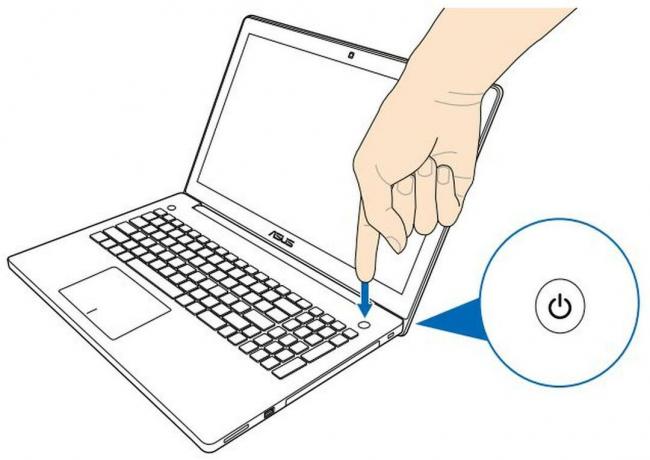
דל קי
אם מקש F2 לא יעביר אותך ל- BIOS שלך, ייתכן שתצטרך לנסות את Del, כלומר את מקש Delete. הקש הוא כאשר אתה מאתחל למערכת שלך, או לחץ לחיצה ממושכת כשאתה מאתחל כדי להגיע ל- BIOS שלך.
דל
מפתח ה- BIOS במחשב נייד של Dell הוא F2 מפתח. הפעל את המחשב הנייד והקש על מקש F2 שוב ושוב. הוזהר כי יתכן שתצטרך להחזיק את מקש ה- Fn כשתלחץ על מקש F2.
HP
המפתח לגישה ל- BIOS שונה ממוצר של HP למוצר אחר. הם לא תקנו את זה וישנם לא מעט מפתחות שתצטרך לנסות.
בריחה + F10
המפתח הנפוץ ביותר הוא מפתח הבריחה. הפעל את המחשב הנייד שלך והקש על מקש Escape. תוכלו לראות רשימה של תפריטים אחרים אליהם תוכלו לגשת ו- BIOS שלכם יהיה אחד מהם. הגדרת ה- BIOS תשויך למפתח F10. הקש עליו כדי לגשת ל- BIOS במחשב הנייד של HP שלך. זה בעצם אומר שאתה צריך להקיש על שני מקשים כדי להגיע ל- BIOS.
F10
בכמה מחשבים ניידים של HP, הקשה על מקש F10 תעביר אתכם להגדרות ה- BIOS.
F2
הקש על F2 כשאתחל את המחשב הנייד. תראה תפריט שני שמספר לך על מקש F ללחוץ כדי להגיע ל- BIOS שלך.
F6
אם שלושת השילובים שלעיל אינם עובדים, נסה את מקש F6. התהליך זהה. הפעל מחדש את המחשב הנייד שלך והקש על מקש F6.
לנובו
מחשבים ניידים של Lenovo כוללים כמה ערכות מפתחות שונות בהתאם לדגם המחשב הנייד שברשותכם.
F1
אם ברשותך Lenovo Thinkpad או ThinkCenter, הקש על מקש F1 כאשר אתה מאתחל את המחשב הנייד. המתן למסך / לוגו ה- splash של Lenovo ואז הקש על המקש כדי להגיע לתפריט ה- BIOS שלך. המערכת שלך תצפצף כשאתה נמצא.
F2
אם ברשותך רעיון של Lenovo או משהו שאינו Thinkpad או ThinkCenter, נסה להשתמש במקש F2 בעת הפעלת המערכת.
סמסונג
אתחל את המערכת שלך והמתן להופעת הלוגו של סמסונג. הקש על מקש F2 כדי לגשת ל- BIOS. מסך BIOS עשוי להיות שונה מדגם מחשב נייד אחד למשנהו, אך המפתח לגישה אליו תמיד יהיה זהה.
סוני
לסוני היו כמה מחשבים ניידים למראה נהדרים באותו היום. היה להם קו עשיר למדי כך שבאופן טבעי תוכלו לצפות וריאציה כלשהי כיצד להגיע ל- BIOS.
F2 + לחצן הפעלה
אם ברשותך מחשב נייד S או Z של Sony Vaio, החזק את מקש F2 ולחץ על לחצן ההפעלה כדי להפעיל את המערכת שלך. אל תשחרר את מפתח F2 עד שתגיע ל- BIOS.
מפתח סיוע
הפעל את המערכת שלך והקש על מקש Assist כדי להגיע ל- BIOS שלך. מקש הסיוע הוא מפתח מיוחד שלא תמצאו במחשבים ניידים אחרים. אולי אפילו לא יהיה לך את זה במחשב הנייד של סוני, אבל אם לדגם שלך יש את מקש ה- Assist, זה יכול לקחת אותך היישר אל ה- BIOS שלך. נראה שהוא קיים בסדרת ה- Flip Vaio Z.

טושיבה
F2
הקש על מקש F2 כדי לגשת ל- BIOS במחשב הנייד של טושיבה.
F12
אם מקש F2 לא עובד, אתה צריך לאתחל את המערכת שלך ולחץ על מקש F12 כדי להגיע להגדרות ה- BIOS שלך.
הגדרות Windows 10
לחץ לחיצה ארוכה על מקש Shift ולחץ על התחל מחדש התחל בתפריט ההפעלה. פעולה זו תפעיל מחדש את המערכת שלך אך תראה את אפשרויות ההפעלה המתקדמות במקום לאתחל לשולחן העבודה. לחץ על פתרון בעיות> אפשרויות מתקדמות> הגדרות קושחת UEFI ולחץ על הפעל מחדש. אתחל ל- BIOS שלך. לא יאבדו נתונים ושום דבר לא יקרה בהתקנת Windows שלך.

לְחַפֵּשׂ
הודעות האחרונות
כיצד להזיז את הסמן בצורה חלקה בין צגי רזולוציה שונים ב- Windows 10
אם אתה מתכנן להשיג צג שני לתחנת העבודה שלך, תמיד כדאי לקבל אחד התומ...
כיצד לאפס את המראה והצבע של Windows 10
אנו מכסים הרבה טיפים שונים לשינוי מראה Windows 10. לעתים קרובות יות...
כיצד לתקן תצוגת משימות תקועה ב- Windows 10 1903
חלונות 10 1903 הוא יוצא ורבים מהבאגים שלו תוקנו. במהלך תקופת הבטא ש...